Configurazione delle impostazioni di rete dell'hardware Raspberry Pi
È possibile configurare le impostazioni di rete dell'hardware Raspberry Pi® esaminando e modificando la configurazione IP della porta Ethernet.
Potrebbe essere necessario riconfigurare le impostazioni IP della scheda Raspberry Pi:
Se le impostazioni IP non sono note
Se non è raggiungibile utilizzando una connessione di rete
Se si sta passando a una rete o a una connessione Ethernet diretta che utilizza impostazioni di IP statico
Se si sta passando da una rete che utilizzava impostazioni di IP statico a una che utilizza servizi DHCP
Esistono diverse condizioni in cui le reti utilizzano il DHCP o le impostazioni di IP statico.
Utilizzare i servizi DHCP: se la scheda Raspberry Pi è connessa a una rete con servizi DHCP, come una LAN dell'ufficio o una rete domestica connessa a Internet. Il DHCP è un servizio di rete che configura automaticamente le impostazioni IP dei dispositivi Ethernet connessi a una rete.
Utilizzare le impostazioni di IP statico: se la scheda Raspberry Pi è connessa direttamente a una porta Ethernet del computer host o a una rete isolata senza servizi DHCP.
Per configurare la scheda Raspberry Pi per utilizzare le impostazioni DHCP o di IP statico:
È possibile utilizzare una finestra del terminale dopo aver effettuato l'accesso al desktop di Linux®. Vedere Access Linux on Raspberry Pi Using Computer Peripherals.
Per visualizzare il contenuto del file
/etc/dhcpcd.conf, digitare questo comando nel terminale.cat /etc/dhcpcd.conf
Per impostazione predefinita, l'indirizzo IP ottenuto dal server DHCP impostato nel file
dhcp.confconfigura il client DHCP in esecuzione sulla scheda Raspberry Pi.Per impostazione predefinita, il client DHCP in esecuzione sulla scheda Raspberry Pi è configurato per ottenere un indirizzo IP dal server DHCP.
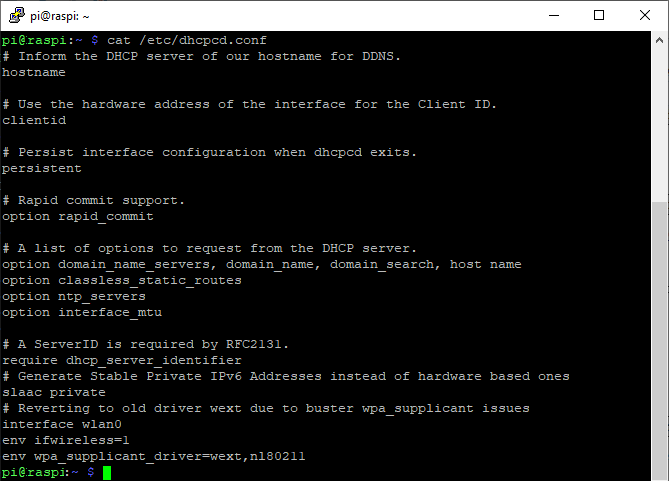
È possibile configurare un indirizzo IP statico della scheda Raspberry Pi aggiornando il file
dhcpcd.conf. Vedere l'esempio che mostra come configurare l'indirizzo IP della scheda Raspberry Pi come172.31.164.194.# Static IP configuration for eth0: interface eth0 static ip_address=172.31.164.194/24 static routers=172.31.164.1
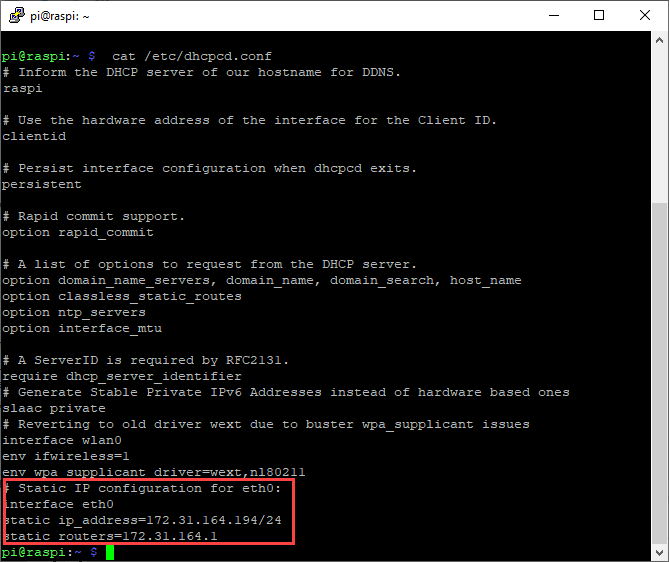
Per creare un backup del file
/etc/dhcpcd.conf, inserire questo comando nel terminale.sudo cp /etc/dhcpcd.conf /etc/dhcpcd.backup
Se richiesto, inserire la password di root.
Per modificare il file
/etc/dhcpcd.conf, digitare questo comando nel terminale.sudo nano /etc/dhcpcd.conf
Per configurare l'indirizzo IP statico della scheda Raspberry Pi aggiungere queste righe di codice per
ip_addresserouteralla fine del filedhcpcd.conf.# Static IP configuration for eth0: interface eth0 static ip_address=172.31.164.194/24 static routers=172.31.164.1
Salvare le modifiche e uscire da
nano:Premere Ctrl+X.
Inserire
Yper salvare il buffer modificato.Per ''File Name to Write: /etc/dhcpcd.conf'' (Nome del file da scrivere: /etc/dhcpcd.conf), premere Enter (Invio).
L'Editor
nanoconferma di aver ''scritto # righe'' e restituisce il controllo alla riga di comando.
Riavviare la scheda. Nella finestra di comando di MATLAB®, inserire:
h = raspberrypi h.execute('sudo shutdown -r now')Testare le impostazioni IP collegandosi alla scheda tramite una sessione telnet.
Suggerimento
È possibile utilizzare il comando ifconfig per modificare temporaneamente le impostazioni IP. Il riavvio della scheda rimuove le impostazioni ifconfig e ripristina le impostazioni /etc/dhcpcd.conf.
Per modificare temporaneamente le impostazioni IP, aprire una riga di comando di Linux. Inserire ifconfig, l'ID del dispositivo, un indirizzo IP valido, netmask e la maschera di rete appropriata. Ad esempio:
ifconfig eth0 192.168.45.12 netmask 255.255.255.0